Thông tin liên hệ
- 036.686.3943
- admin@nguoicodonvn2008.info

Ngoài những công cụ chụp màn hình máy tính, hay phần mềm quay màn hình máy tính thì bạn có dùng ngay PowerPoint với cách thực hiện rất đơn. Chúng ta cũng có thể lựa chọn vùng màn hình mà mình muốn thực hiện thao tác, lưu lại những nội dung quan trọng hay cần thiết. Bài viết dưới đây sẽ hướng dẫn bạn dùng PowerPoint quay và chụp màn hình laptop bằng PowerPoint.
Bước 1:
Tại giao diện PowerPoint bất kỳ bạn nhấn vào Insert rồi nhấn tiếp vào mục Screenshot và chọn màn hình đang hiển thị trên máy tính, hoặc nhấn Screen Clipping để chọn cửa sổ bất kỳ.
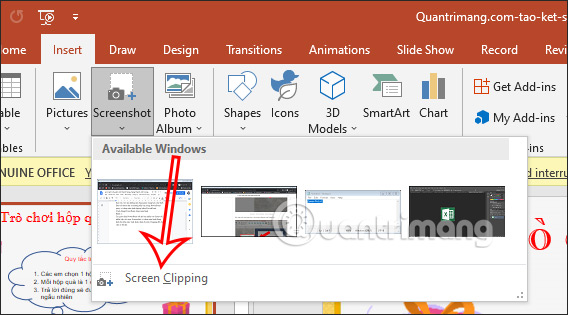
Bước 2:
Lúc này sẽ quay trở lại giao diện trên máy tính cùng với biểu tượng dấu cộng để chúng ta khoanh vùng màn hình trên máy tính muốn chụp lại.
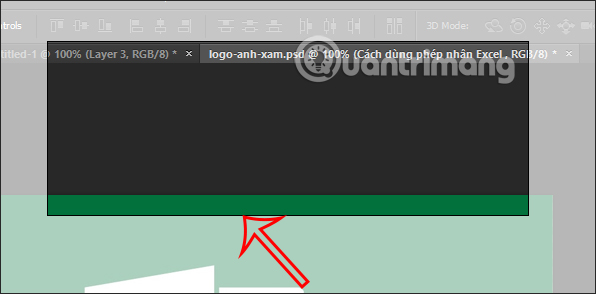
Bước 3:
Bạn khoanh vùng xong và thả chuột thì vùng hình ảnh đó sẽ được cắt và paste ngay vào giao diện PowerPoint
Lúc này khi bạn nhấn chuột phải vào hình ảnh sẽ hiển thị danh sách như hình dưới đây, chúng ta có thể nhấn Save as Picture để lưu lại thành hình ảnh mà mình muốn.
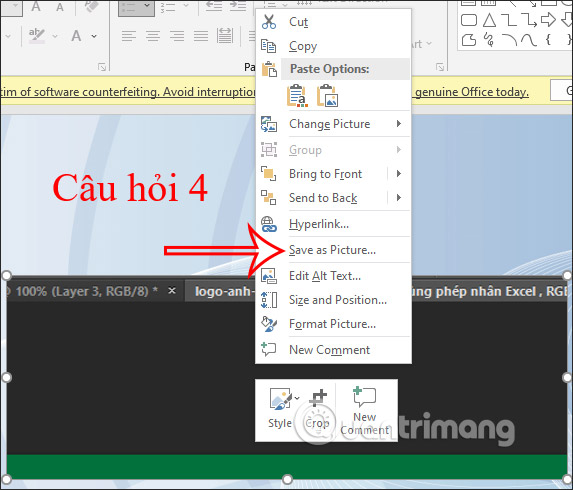
Bước 1:
Tại giao diện trên PowerPoint bạn nhấn vào mục Insert và chọn Screen Recording ở cuối thanh công cụ.
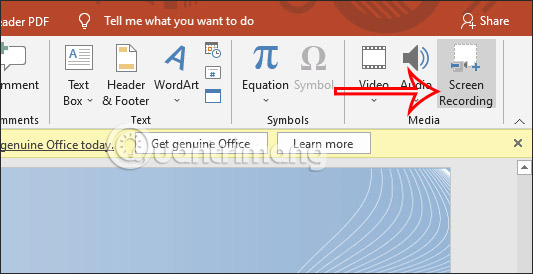
Bước 2:
Lúc này chúng ta sẽ nhìn thấy công cụ điều chỉnh quay video màn hình bằng PowerPoint. Bên dưới bạn tiến hành khoanh vùng màn hình muốn quay video. Chọn xong vùng thì nhấn vào nút Record để tiến hành quay video màn hình.
Trong quá trình quay thì bạn sẽ có thêm lựa chọn Audio để thu âm thanh hay Record Pointer để thu cả thao tác của trỏ chuột. Bạn có thể nhấn vào biểu tượng ghim để luôn ghim công cụ quay màn hình PowerPoint ở trên cùng, hoặc tắt đều được.
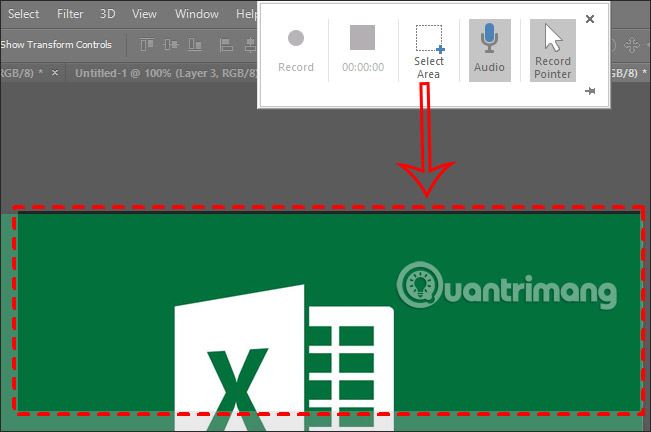
Quay xong thì nhấn lại vào Pause để tạm dừng, để dừng thì nhấn vào biểu tượng ô vuông để kết thúc quay video màn hình.
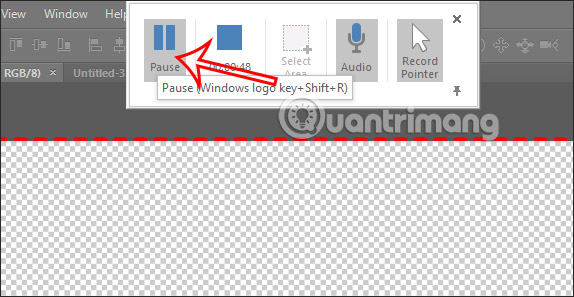
Bước 3:
Kết quả chúng ta sẽ nhìn thấy video quay màn hình hiển trong giao diện PowerPoint. Để lưu lại video này bạn nhấn chuột phải chọn Save Media as để lưu vào máy tính. Video được lưu dưới định dạng mp4.
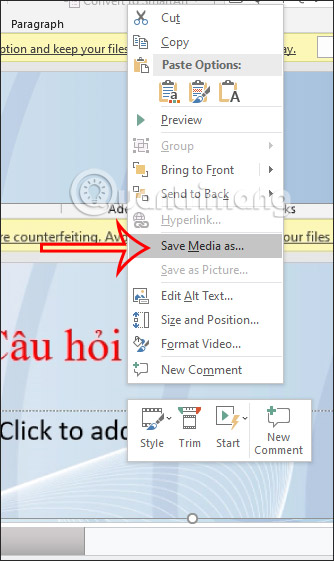
Ngoài ra trong menu tùy chọn này bạn cũng có thể cắt video trên PowerPoint nếu muốn.
Nguồn tin: Quantrimang.com
Ý kiến bạn đọc
Những tin mới hơn
Những tin cũ hơn
 Cách chỉnh độ rộng tự động trên Excel
Cách chỉnh độ rộng tự động trên Excel
 Kiểu dữ liệu trong Python: chuỗi, số, list, tuple, set và dictionary
Kiểu dữ liệu trong Python: chuỗi, số, list, tuple, set và dictionary
 Cách giãn dòng trong Word 2016, 2019, 2010, 2007, 2013
Cách giãn dòng trong Word 2016, 2019, 2010, 2007, 2013
 Cách hiển thị My Computer, This PC trên Desktop của Windows 10
Cách hiển thị My Computer, This PC trên Desktop của Windows 10
 8 tính năng Microsoft Office giúp bạn cắt giảm hàng giờ làm việc
8 tính năng Microsoft Office giúp bạn cắt giảm hàng giờ làm việc
 Cách xem mật khẩu Wifi đã lưu trên Windows
Cách xem mật khẩu Wifi đã lưu trên Windows
 Cách kết nối Google Drive với Grok Studio
Cách kết nối Google Drive với Grok Studio
 Việc chuyển sang Google Public DNS trên router và PC giúp cải thiện tốc độ Internet như thế nào?
Việc chuyển sang Google Public DNS trên router và PC giúp cải thiện tốc độ Internet như thế nào?
 Những bản mod thiết yếu giúp Windows 11 trở nên hữu ích hơn
Những bản mod thiết yếu giúp Windows 11 trở nên hữu ích hơn
 Cách đồng bộ Microsoft Forms với Excel
Cách đồng bộ Microsoft Forms với Excel
 Hướng dẫn tạo theme AI cho Outlook
Hướng dẫn tạo theme AI cho Outlook
 Hàm DATEPART trong SQL Server
Hàm DATEPART trong SQL Server
 Hướng dẫn xem lại nhà cũ trên Google Maps
Hướng dẫn xem lại nhà cũ trên Google Maps
 Tôi từng thương em
Tôi từng thương em
 Cách chèn, viết biểu tượng mũi tên (↑↓←↕↔→↘↗↙↖) trong Word
Cách chèn, viết biểu tượng mũi tên (↑↓←↕↔→↘↗↙↖) trong Word
 Cấu hình Resident Evil Requiem PC
Cấu hình Resident Evil Requiem PC
 Cách tận dụng tab Performance trong Task Manager
Cách tận dụng tab Performance trong Task Manager
 Rời bỏ mối quan hệ bạn bè độc hại
Rời bỏ mối quan hệ bạn bè độc hại
 Hướng dẫn sử dụng Photoshop cho người mới
Hướng dẫn sử dụng Photoshop cho người mới
 Cách sửa lỗi AutoCAD bị giật, lag
Cách sửa lỗi AutoCAD bị giật, lag
